這是一個有趣的想法:適用於 Windows 11 的 Windows 7 小工具。我們中的許多人都喜歡 Windows 7 的小工具。
它們是擴展桌面功能並快速存取可能需要幾個步驟才能找到的資訊和工具的好方法。
但是,是否有可能將老式 Win 7 的復古外觀和感覺融入全新的 Windows 11 中?小工具可以在 Windows 11 中使用嗎?
幸運的是,大多數Windows 7 小工具和工具都可以用作Windows 11 小工具——根據您的帳戶歷史記錄、興趣和使用情況顯示相關、動態和個人化內容的小卡片。
小費以前在 Windows 7 和 Vista 中被稱為小工具,它們被認為不安全並被 Win 8 和 10 禁止,只是為了在 Windows 11 中強勢回歸。但是,您真的必須登入您的 Microsoft 或本機帳戶才能讓所有內容一目了然嗎?像往常一樣,我們有一個絕妙的解決方法來幫助您在不登入的情況下使用 Windows 11 小工具。
現在,Windows 11 在許多方面都是真正的遊戲規則改變者和令人驚嘆的作業系統。但對於懷舊者來說,所有作業系統的真正高手只能是一位。
那就是備受喜愛的先驅,Windows 7,經過這麼長時間,它仍然很強大。
我可以讓 Windows 11 看起來像 7 嗎?這是我們經常遇到的問題,是的,我們很高興地確認您幾乎可以恢復任何東西,從在 Windows 11 上安裝 Classic Shell到獲取 Aero 主題,在 Windows 11 中啟用舊任務欄等等。
在此說明中,您只需點擊幾下即可取得適用於 Windows 11 的正版 Windows 7 小工具。
Windows 7 小工具顯示在側邊欄中,但現在它們在 Windows 11 工作列上有自己的專用選單。
因此,新的小部件匯集了您在不失去焦點的情況下保持日常工作所需的一切。從生產力應用程式到天氣、交通和新聞——一切都在一個統一的位置,即小部件板中可用。
如何在 Windows 11 上安裝小工具?
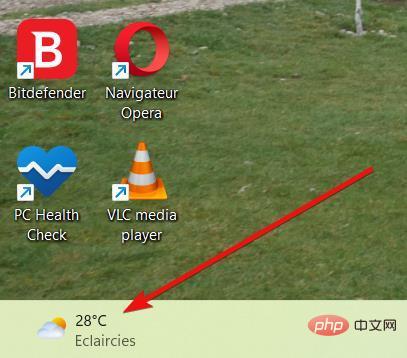
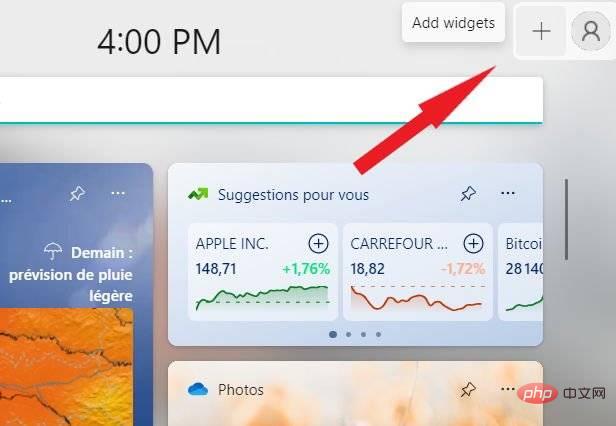
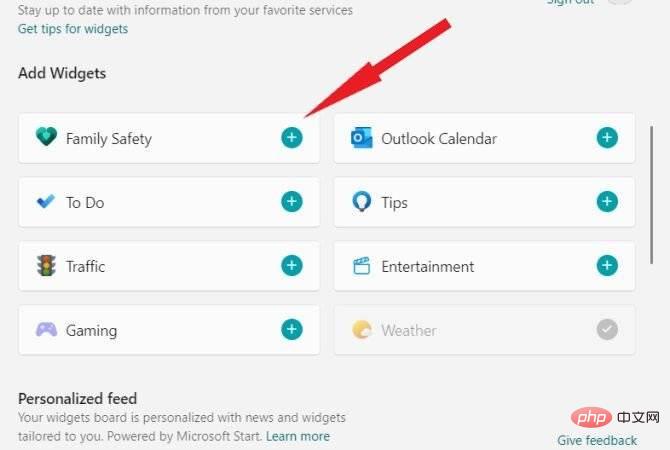

➡ 或者,您可以使用此路徑Settings => Personalization => Taskbar並將Widgets切換為On。
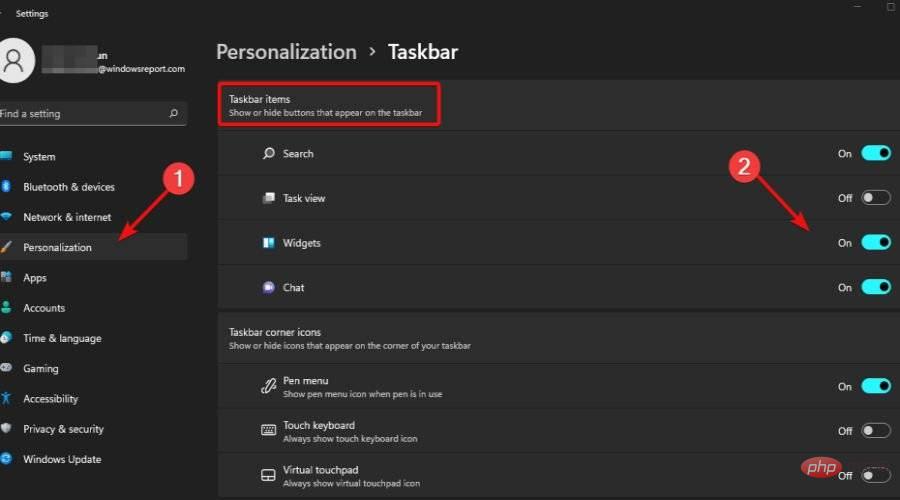
您可以輕鬆地將這些心愛的小工具從 Windows 7 作為小部件移植到 Windows 11,並按原樣使用它們。但是,其他一些小工具可能需要一些操作才能在Windows 11中執行。
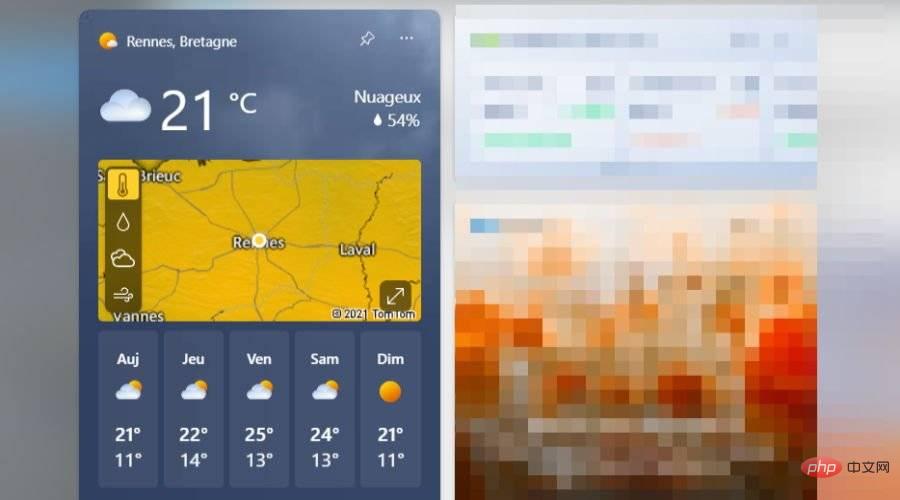
Windows 11 中新的和改進的天氣小工具或小部件將幫助您追蹤家中、工作或度假中的天氣。
無論您在世界的哪個地方,使用天氣小工具,您都可以獲得當前位置的最新預報。它還可以讓您了解更多詳細信息,例如濕度、能見度和風。
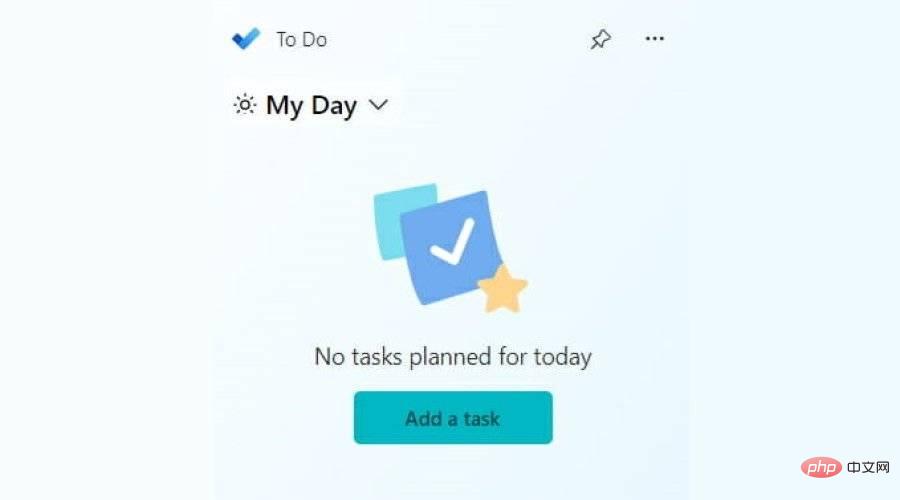
Windows 11 中的待辦事項小工具或小工具是一個方便的小工具,可讓您快速輕鬆地建立個人待辦事項清單。
透過查看待辦事項小工具,您可以一目了然地獲得一天的總摘要。它可以幫助您組織任務並一一檢查它們。
您也可以根據優先順序重新安排您的任務,並提升您的日常效率。
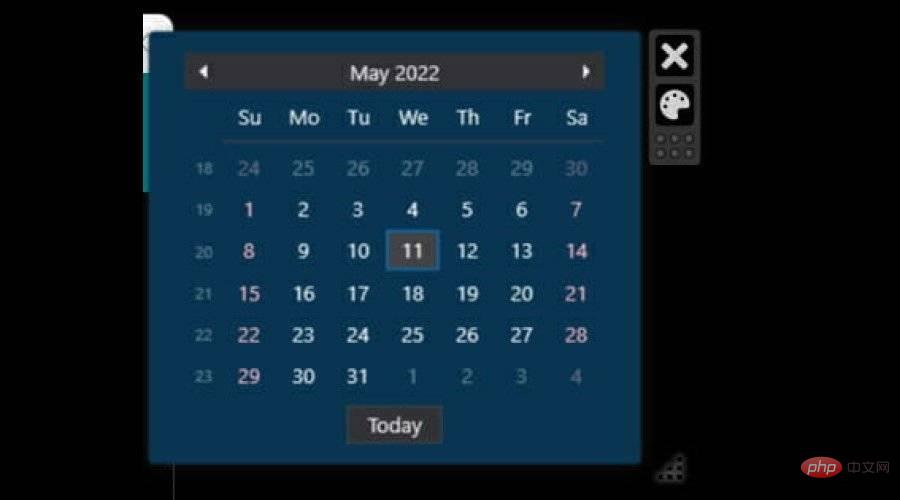
日曆為您提供了一種更直觀地追蹤日期的方法。該小部件提供了無數選項,以最適合您需求的美觀和實用的方式自訂日曆。
因此,您可以輕鬆調整日期格式、顏色、字體大小和樣式、日曆日標題、月份標題顯示順序等。
您可以使用Windows 11 中的Widget Launcher啟動和使用此小工具。
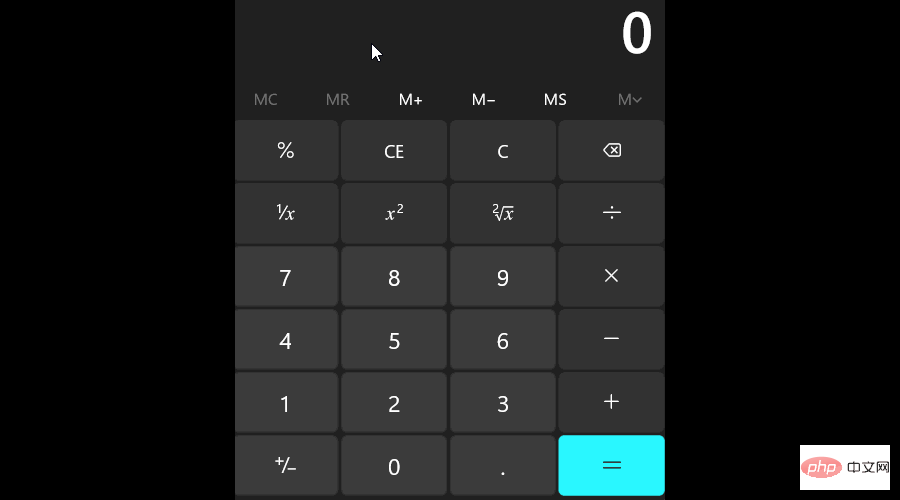
如果您需要立即進行計算,您可能會錯過所有 Windows 7 小工具中最重要的計算器。顧名思義,它幾乎只是一個計算器,看起來就像一個計算器。
您可以從 Microsoft Store 安裝 Widget Launcher 並使用它來取得此小工具。它具有標準計算器佈局和可選的科學模式、記憶功能等。
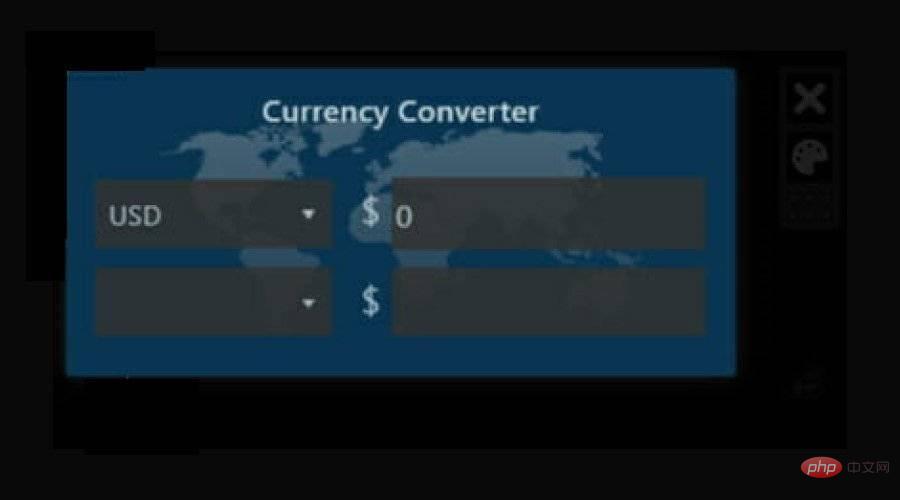
如果您嘗試將單位轉換為另一個單位,則必須經過幾個步驟,然後等待轉換過程完成。
單位轉換器小工具可讓您只需點擊幾下即可將任何單位轉換為任何其他單位。
這個小工具非常適合每天使用不同類型測量的任何人。
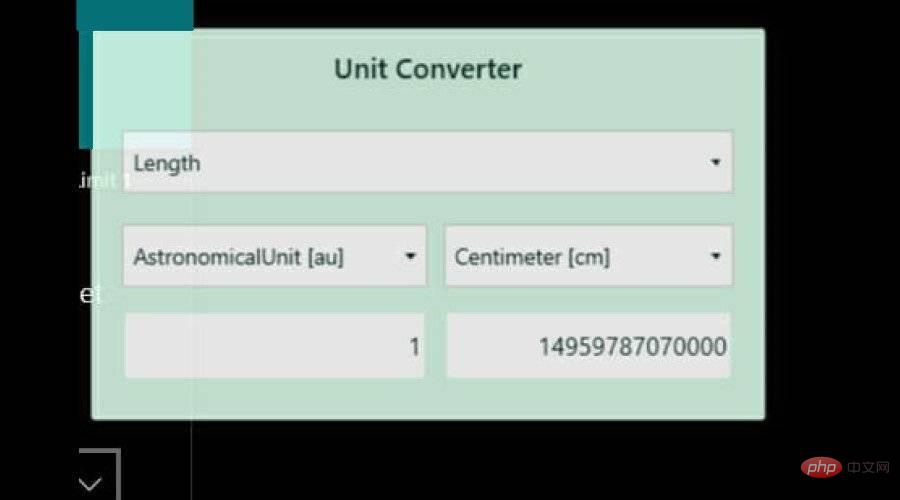
如果您嘗試將一個單位轉換為另一個單位,則必須經過幾個步驟,然後等待轉換過程完成。
單位轉換器小工具可讓您只需點擊幾下即可將任何單位轉換為任何其他單位。
這個小工具非常適合每天使用不同類型測量的任何人。
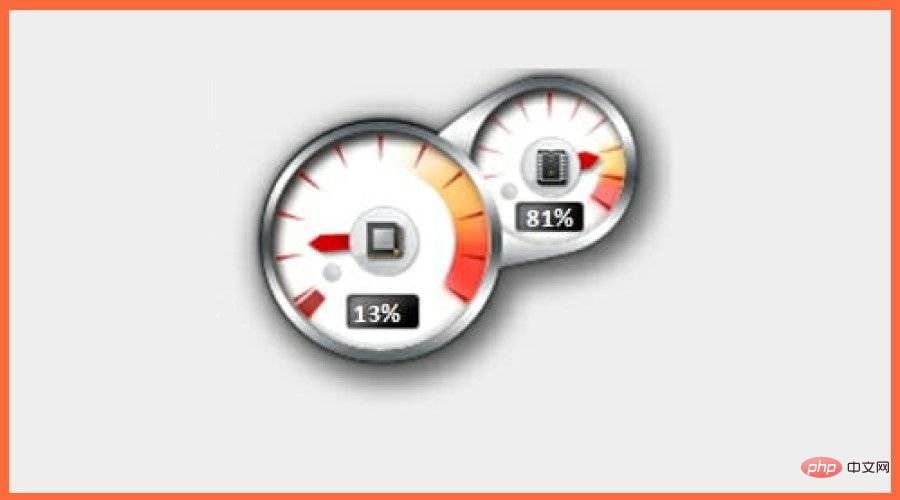
CPU 儀表小工具可能不適合所有人,但它非常有用,因為它可以顯示您的處理器正在使用多少。
它還允許您查看是否有任何程式正在耗盡您的 CPU 功率,這可以幫助您找出效能問題。
如您所見,您的小部件板是高度可自訂的- 您可以將小部件固定或取消固定到板上,重新排列和調整大小,隨時添加或刪除它們,並設置它們以反映您的個人興趣。
但是,您無法像使用 Windows 7 小工具一樣將小工具直接新增到桌面。為了做到這一點,還需要一個額外的(但又快又簡單的步驟)。
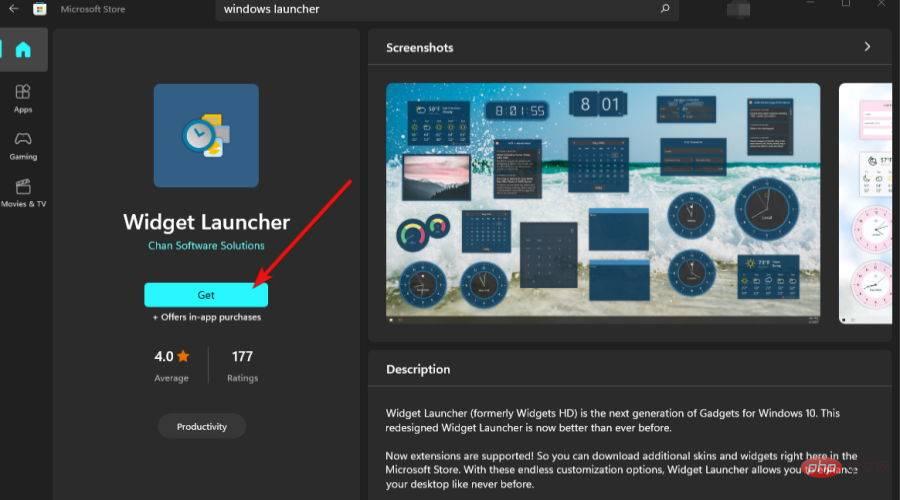
由於 Windows 7 小工具仍然有很多粉絲,因此很自然地要尋找最好的方法來讓它們重新回到您的生活中。
幫助您為 Windows 11 安裝 Windows 7 小工具的另一個有趣(第三方)替代應用程式是Desktop Gadgets /Gadgets Revived。
小部件和小工具是在您的桌上型電腦或筆記型電腦螢幕上運行的小型應用程式。它們易於存取和使用,使您可以在工作時快速找到所需的資訊。
#以上是7個適用於Windows 11的最佳Windows 7小工具,讓您立即受益的詳細內容。更多資訊請關注PHP中文網其他相關文章!




